系统报错“SideBySide”的全面解析与应对指南
当你在使用Windows系统时,突然弹出一个名为“SideBySide”的报错窗口,可能会让人感到困惑和焦虑,这种错误通常与应用程序的依赖组件缺失或冲突相关,导致程序无法正常启动,本文将深入探讨该报错的原因、解决方法及预防措施,帮助用户高效应对问题。
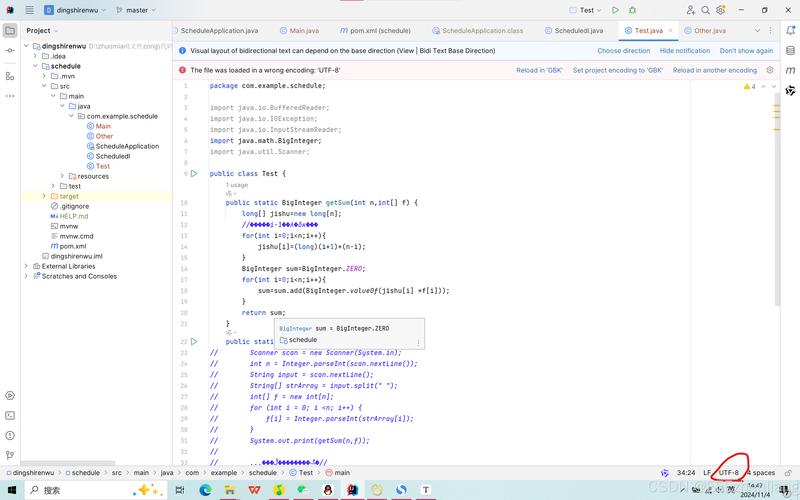
一、什么是“SideBySide”报错?
“SideBySide”错误(全称SxS错误)是Windows系统中常见的运行时错误,通常表现为弹窗提示“应用程序无法启动,因为应用程序的并行配置不正确”,其核心问题源于系统在加载应用程序所需的动态链接库(DLL)或组件时,发现版本不一致、文件损坏,或相关配置信息缺失。
这类错误多发生在以下场景:
1、安装新软件后:新程序与现有系统组件不兼容;
2、系统更新后:Windows更新可能覆盖某些关键组件;
3、手动删除系统文件:误删或替换了DLL文件;

4、病毒或恶意软件破坏:系统文件被篡改。
二、解决“SideBySide”报错的实操步骤
**1. 重启计算机与更新系统
部分临时性错误可能由系统资源冲突导致,重启计算机后,运行Windows更新(通过设置 > 更新与安全),确保系统补丁和组件处于最新状态。
2. 重新安装Visual C++运行库
大多数依赖Windows组件的程序需要Visual C++运行库支持,若相关库文件损坏,可能触发SxS错误。
- 访问微软官网,下载并安装最新版本的Visual C++ Redistributable Packages(包括x86和x64版本);
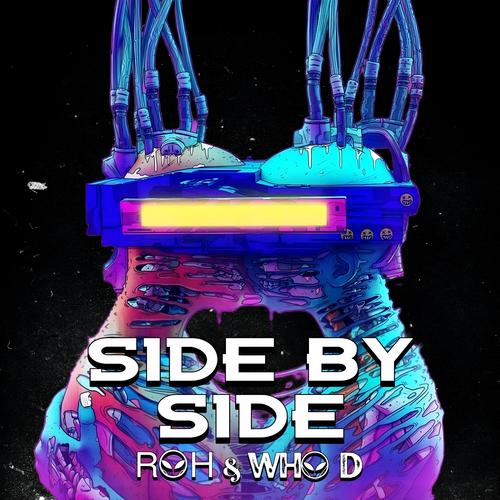
- 卸载旧版本运行库后重新安装。
3. 使用系统文件检查工具(SFC)
Windows内置的SFC工具可自动修复系统文件问题:
1、以管理员身份运行命令提示符;
2、输入命令sfc /scannow 并按回车;
3、等待扫描完成,重启系统。
**4. 检查事件查看器定位问题
通过事件查看器(Event Viewer)可精准定位错误来源:
1、按下Win + R,输入eventvwr.msc;
2、在“Windows日志 > 应用程序”中查找报错事件;
3、根据事件ID和描述,确认具体缺失的DLL或组件。
5. 手动修复应用程序清单文件
某些程序依赖XML格式的清单文件(.manifest)定义组件版本,若文件损坏,需手动替换:
1、找到报错程序安装目录下的.manifest文件;
2、从官方安装包或可信来源获取正确版本;
3、覆盖原文件后重启程序。
三、预防“SideBySide”错误的长期策略
**1. 规范软件安装与卸载流程
- 避免从非官方渠道下载软件;
- 卸载程序时使用控制面板或专业卸载工具,防止残留文件干扰系统。
**2. 定期备份系统与关键文件
通过系统还原点或第三方工具备份系统,遇到严重错误时可快速回滚至稳定状态。
**3. 启用防病毒软件防护
恶意软件可能篡改系统文件,建议安装可靠的防病毒软件,并定期全盘扫描。
**4. 保持运行库与驱动更新
定期检查Visual C++、.NET Framework等运行库的版本,确保与系统兼容。
**四、常见误区与注意事项
盲目下载DLL文件:从非官方站点下载DLL可能引入安全风险,建议优先通过系统工具修复;
忽略权限问题:部分操作需管理员权限,否则可能修复失败;
过度依赖第三方修复工具:某些工具可能捆绑广告或进一步破坏系统,谨慎选择。
个人观点
“SideBySide”报错虽复杂,但多数情况下可通过系统工具和规范操作解决,与其在问题发生后焦头烂额,不如在日常使用中养成维护习惯——定期更新、备份系统、谨慎安装软件,技术问题的本质往往是人与系统交互的“磨合”,保持耐心与学习心态,才能更高效地驾驭数字工具。










